Sådan bufferes videostreams
Buffering af en videostream giver dig mulighed for at se onlinevideoer med minimal urolighed eller frysning. Ifølge Tech Terms buffrer en computer en video ved at indlæse nogle af videofildataene, før den afspilles, hvilket giver spillercomputeren en vis reservehukommelse at falde tilbage på, hvis internetforbindelsen afbrydes, og strømmen af video derfor afbrydes. (Se referencer 1) Nøglerne til vellykket buffering ligger derfor i hastigheden på internetforbindelsen, mængden af RAM, der bruges af afspillercomputeren, mængden af tilgængelig hukommelse på computeren og effektiviteten af videoafspilleren. Hvis du løser alle disse problemer og stadig har bufferingsproblemer, er der et par andre muligheder, der er værd at prøve at løse problemet.
Trin 1
Sæt videoen på pause, før du ser den. De fleste videoafspillere giver dig mulighed for at oprette en buffer, før du afspiller videoen. Det kan være, at videoen simpelthen ikke streamer data i en hurtig nok hastighed til at holde trit med afspilleren. Hvis du trykker på "Afspil" og derefter "Pause", vil nogle videoafspillere, såsom YouTube-afspilleren, lade det meste af videoen indlæse på forhånd. Du kan overvåge bufferen ved at se på forløbet af en bleg fremgang, der kryber sig over afspillerens bar. Hastigheden på denne bjælke angiver den hastighed, som videoen indlæses i forhold til afspilningshastigheden.
Trin 2
Kontroller internetforbindelseshastigheden. Du kan gøre dette ved at dobbeltklikke på ikonet "Netværksforbindelser" under kontrolpanelet. En menu skal dukke op, og hastigheden skal vurderes i megabit pr. Sekund (Mbps) eller kilobit pr. Sekund (Kbps), hvis hastigheden er lavere. PC World anbefaler en dataoverførselshastighed på mindst 2 Mbps til basale MPEG-videoer, mens HD-videoer i fuld kvalitet muligvis kræver så meget som 19 Mbps. (Se referencer 2)
Trin 3
Deaktiver og genaktiver internetforbindelsen for at se, om hastigheden forbedres. Du skal være i stand til at gøre dette ved at højreklikke på forbindelsesikonet i Kontrolpanel og vælge "Deaktiver Deaktiver forbindelse." Højreklik igen, og vælg hvad der nu skal læses, "Aktivér forbindelse." Hvis dette ikke fungerer, kan der være et andet problem med forbindelsen.
Trin 4
Annuller alle andre dataoverførsler, der sker på netværket. Hvis du streamer flere videoer på én gang, eller hvis du downloader store filer, bruger dette muligvis båndbredden. Også, hvis du deler en forbindelse med andre brugere, bruger de muligvis båndbredden med deres videoer eller downloads. Hvis du stadig er under minimumsgrænsen efter at have lukket ned for alle andre dataoverførsler, kan det være tid til at ringe til internetudbyderen og opgradere båndbredden.
Trin 5
Luk unødvendige programmer, der kører på afspillerens computer. Der er en lille chance for, at problemet ikke er i forbindelse med forbindelsen, men i databehandlingsenden. Dette gælder især hvis du bruger en downloadet afspiller, såsom Windows Media Player eller RealPlayer til at streame videoen. Hvert program bruger RAM, som dybest set er den mest tilgængelige hukommelse til en CPU (centralbehandlingsenhed). Hvis andre programmer bruger hele eller det meste af RAM'en, får CPU'en direkte adgang til harddisken, hvilket kan bremse applikationer, inklusive videoafspilleren. Du kan finde ud af, hvilke programmer der kører ved at få adgang til Task Manager eller Finder og lukke dem, der ikke er nødvendige for at opretholde den korrekte funktion af computeren.
Trin 6
Ryd plads på harddisken. Dette er et andet behandlingsproblem. Hvis harddisken er tæt på fuld, nedsætter den applikationerne, inklusive videoafspillere.
Trin 7
Download en videostreamaccelerator. Hvis ingen af de andre løsninger fungerer, er der et par applikationer, der hjælper med buffering. Disse programmer fungerer ikke med alle videostreams, men de fungerer med populære websteder som YouTube. Et eksempel er et program kaldet SpeedBit Video Accelerator, som grundlæggende optimerer bufferingsprocessen, så mange flere data kan gemmes i bufferen i en hurtigere hastighed.
Kør videoacceleratoren, når du streamer en video. De fleste af disse applikationer kører i baggrunden og begynder automatisk at buffere video, hver gang en video streames.



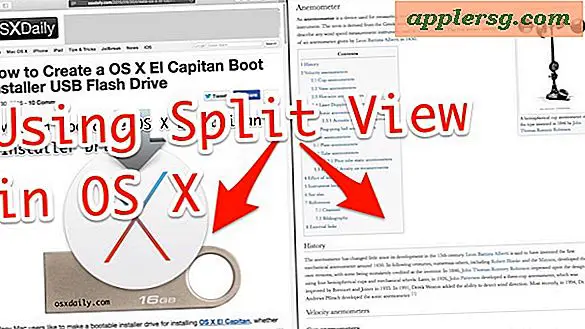
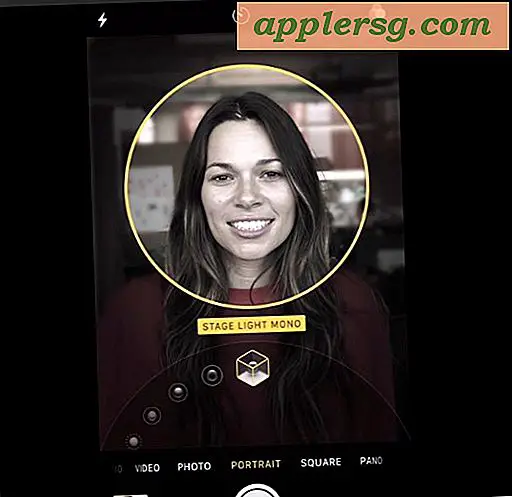





![iPad 2 med iOS 5 vs Windows 8 Tablet [Video]](http://applersg.com/img/fun/261/ipad-2-with-ios-5-vs-windows-8-tablet.jpg)
